Kuinka selvittää, onko tietokoneesi yhteensopiva Windows 11 22H2:n kanssa rekisteristä
Voit nopeasti selvittää, onko tietokoneesi yhteensopiva Windows 11 -version 22H2 kanssa, katsomalla rekisteriä. Siellä näet syyn, miksi se ei ole kelvollinen päivityksen asentamiseen. Toisaalta se voi osoittaa sinulle, että kaikki on hyvin.
Mainos
Windows 11 -versio 22H2 on Windows 11 build 22000:n alkuperäisen julkaisun seuraaja. Tällä hetkellä Microsoft ei ole ilmoittanut muutoksista laitteistovaatimukset. Se pitää ne samoina kuin ensimmäisessä versiossa, jossa on TPM 2.0 ja suorittimen pysäytyslista. Kuitenkin huhuttiin, että tämä muuttuu, ja versio 22H2 saattaa tulla jopa tiukemmat vaatimukset, kanssa SSD pakollisena laitteistoosana.
Yksinkertaistaakseen asennusprosessia ja tarkistaakseen nopeasti, onko tietokoneesi yhteensopiva uusimman käyttöjärjestelmän kanssa, Microsoft tarjoaa "PC Health Check" -ohjelmiston. Se analysoi laitteistosi komponentit ja tekee päätöksen, voiko se käyttää Windows 11:tä vai ei.
Tämän lisäksi Windows 11 sisältää muutamia rekisteriarvoja, jotka osoittavat, onko tietokoneesi yhteensopiva version 22H2 kanssa vai ei. Löydät kaiken alta HKEY_LOCAL_MACHINE\SOFTWARE\Microsoft\Windows NT\CurrentVersion\AppCompatFlags\TargetVersionUpgradeExperienceIndicators\NI22H2 avain.
Tee seuraava.
Rekisterin arvot Windows 11 22H2 -yhteensopivuuden löytämiseksi
- Käynnistä
regedit.exetyökalu Suorita-valintaikkunasta (Voittaa + R). - Siirry kohtaan HKEY_LOCAL_MACHINE\SOFTWARE\Microsoft\Windows NT\CurrentVersion\AppCompatFlags\TargetVersionUpgradeExperienceIndicators avain.
- Alla TargetVersionUpgradeExperienceIndicators, laajentaa NI22H2 avain.
- Katso tiedot RedReason arvo. Se voi olla seuraava.
- RedReason = Ei mitään – tietokoneesi on yhteensopiva Windows 11 22H2:n kanssa
- RedReason = CpuFms Tpm UefiSecureBoot, kaikki tai osa niistä - tarkoittaa yhteensopivuusongelmia.
- Katso nyt SystemDriveTooFull arvo. Jos se on asetettu arvoon 1, järjestelmäasemassasi ei ole tarpeeksi tilaa päivityksen lataamiseen ja asentamiseen.
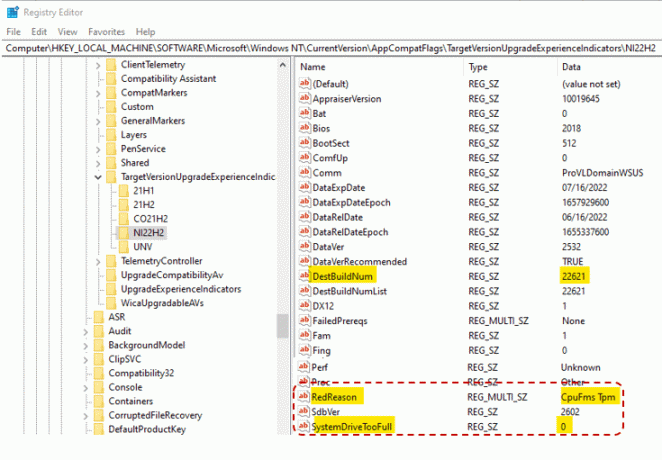
- Lisäksi merkkijonoarvo UpgEx pitäisi asettaa Vihreä jos tietokoneesi laitteisto on yhteensopiva version 22H2 kanssa.
Tehty.
Tehdään siis yhteenveto tiedoista.
Kohdeavain on HKEY_LOCAL_MACHINE\SOFTWARE\Microsoft\Windows NT\CurrentVersion\AppCompatFlags\TargetVersionUpgradeExperienceIndicators\NI22H2. Sinun on avattava se Rekisterieditori.
💡Vinkki: Tuossa DestBuildNum ja DestBuildNumList arvot osoittavat, mihin Windows 11:n koontiversioon laitteesi odotetaan päivitettävän.
Tietokoneesi on yhteensopiva ja voidaan päivittää
Tässä tapauksessa sinulla on seuraavat arvot.
- UpgEx = vihreä
- SystemDriveTooFull = 0
- RedReason = Ei mitään
Tietokonettasi ei voi päivittää
Jos laitteesi ei ole yhteensopiva tai sen järjestelmäasemassa ei ole tarpeeksi tilaa, tämä näkyy rekisterissä seuraavasti.
- UpgEx = punainen
- RedReason = CpuFms Tpm UefiSecureBoot, jotkin näistä tai kaikki laitteistostasi riippuen.
- SystemDriveTooFull = 1 - järjestelmäasemasi (C:) on täynnä eikä siinä ole vapaata tilaa päivitystä varten.
Tarkistetun rekisteriavaimen pitäisi olla saatavilla Windows 10:ssä ja Windows 11:ssä versiossa 21H2, koska ne on suunnattu 22H2-päivitykseen. Mutta jos tietokoneessasi on jo Windows 11 -version 22H2 alustava koontiversio, sinulla ei ole tällaista avainta.
Jos Microsoft jatkaa tämän menetelmän tukemista, versiossa 22H2 on eri aliavain sen sijaan NI22H2, sano että tulee olemaan CO23H2 versiota varten 23H2.
Lopuksi jotkut Windows 10 -tietokoneet voivat sisältää muita yhteensopivuusavaimia, kuten yllä olevassa kuvakaappauksessa näkyy. Riippuen Windows 10 -asennuksesi iästä, saatat löytää 21H1- ja 21H2-aliavaimia uudemman Windows 10/Windows 11 -version kanssa.
Se siitä.
@:n kauttapanusaukko
Jos pidät tästä artikkelista, jaa se alla olevien painikkeiden avulla. Se ei vie sinulta paljon, mutta se auttaa meitä kasvamaan. Kiitos tuestasi!



